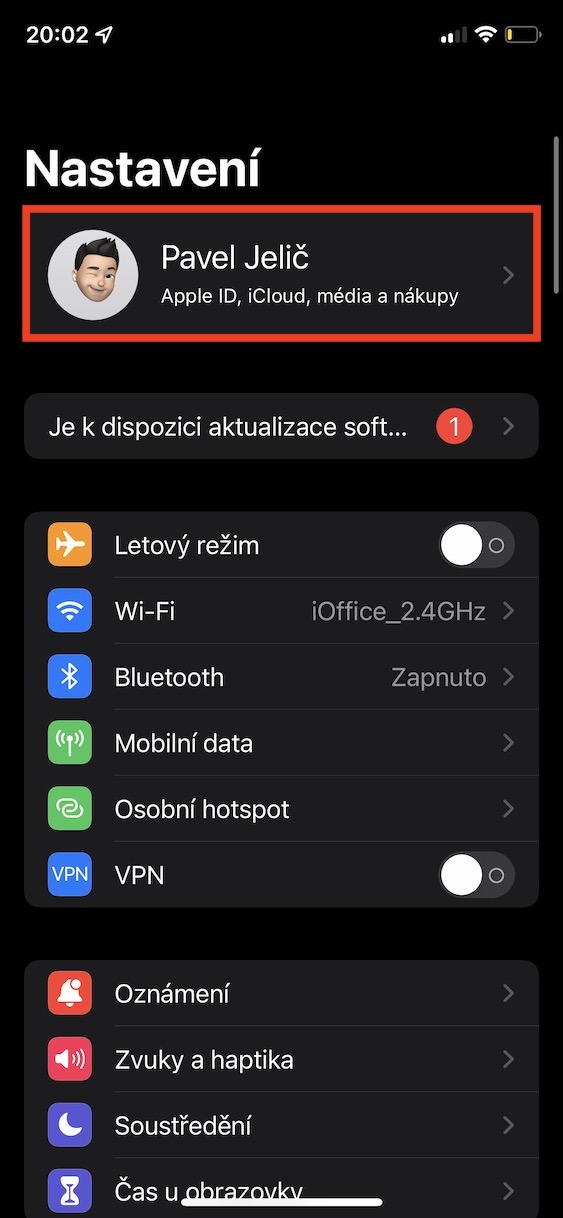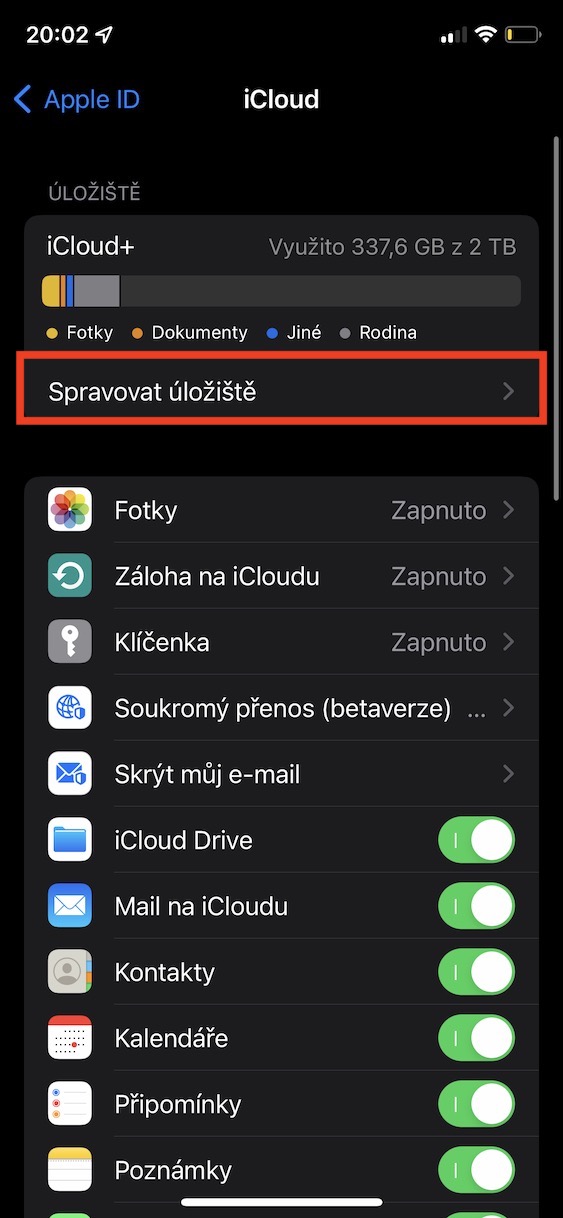iCloud cloud ဝန်ဆောင်မှုသည် ယခုအခါ Apple လည်ပတ်မှုစနစ်များ၏ အဓိကအစိတ်အပိုင်းတစ်ခုဖြစ်သည်။ ထို့ကြောင့်၊ ကျွန်ုပ်တို့သည် ကျွန်ုပ်တို့၏ iPhones၊ iPad နှင့် Macs များတွင် iCloud နှင့်တွေ့ဆုံနိုင်ပြီး၊ ၎င်းတို့သည် ကျွန်ုပ်တို့အား အရေးကြီးဆုံးဒေတာများကို တစ်ပြိုင်တည်းလုပ်ဆောင်ရန် ကူညီပေးပါသည်။ အထူးသဖြင့်၊ ၎င်းသည် ကျွန်ုပ်တို့၏ဓာတ်ပုံများ၊ စက်အရန်သိမ်းဆည်းမှုများ၊ ပြက္ခဒိန်များ၊ စာရွက်စာတမ်းအများအပြားနှင့် အက်ပ်အမျိုးမျိုးမှ အခြားဒေတာအားလုံးကို သိမ်းဆည်းပေးပါသည်။ သို့သော် iCloud သည် ဖော်ပြထားသော ထုတ်ကုန်များ၏ ကိစ္စမဟုတ်ပေ။ ကျွန်ုပ်တို့သည် ၎င်းကိုဝင်ရောက်ကြည့်ရှုနိုင်ပြီး ၎င်းကိုအင်တာနက်ဘရောက်ဆာတစ်ခုမှတိုက်ရိုက်လုပ်ဆောင်နိုင်သည်၊ ဟုတ်ပါသည်၊ ကျွန်ုပ်တို့သည်လက်ရှိတွင် iOS/Android သို့မဟုတ် macOS/Windows နှင့်အလုပ်လုပ်သည်ဖြစ်စေမသက်ဆိုင်ပါ။ ဝဘ်ဆိုဒ်ကိုသွားပါ။ www.icloud.com နှင့်ဝင်ရောက်ပါ။
အဲဒါဖြစ်နိုင်တယ်။ မင်းကို စိတ်ဝင်စားတယ်။

ဒါပေမယ့် မူအရတော့ အဓိပ္ပါယ်ရှိတယ်။ ၎င်း၏အဓိကအချက်မှာ iCloud သည် အခြားမည်သည့်အရာများကဲ့သို့ပင် cloud ဝန်ဆောင်မှုတစ်ခုဖြစ်ပြီး ထို့ကြောင့် ၎င်းကို အင်တာနက်မှ တိုက်ရိုက်ဝင်ရောက်အသုံးပြုနိုင်ရန် သင့်လျော်ပါသည်။ ဥပမာအားဖြင့်၊ Microsoft မှ နာမည်ကြီး Google Drive သို့မဟုတ် OneDrive နှင့်လည်း အလားတူပင်ဖြစ်သည်။ ဒါကြောင့် ဝဘ်ပေါ်ရှိ iCloud နဲ့ apple cloud ကို အမှန်တကယ် အသုံးပြုနိုင်မယ့် နည်းလမ်းတွေကို အတူတူ လေ့လာကြည့်ရအောင်။ ရွေးချယ်စရာများစွာရှိပါသည်။
ဝဘ်ပေါ်တွင် iCloud
ဝဘ်ပေါ်ရှိ iCloud သည် ကျွန်ုပ်တို့အား အမျိုးမျိုးသော အပလီကေးရှင်းများနှင့် ဝန်ဆောင်မှုများနှင့်အတူ လုပ်ဆောင်နိုင်စေသည်၊ ဥပမာ၊ ကျွန်ုပ်တို့၏ Apple ထုတ်ကုန်များ လက်ထဲတွင် မရှိသည့်တိုင်။ ဤကိစ္စနှင့်စပ်လျဉ်း၍ Find ဝန်ဆောင်မှုသည် အရေးကြီးဆုံးအပိုင်းဖြစ်သည်မှာ သေချာပါသည်။ ဥပမာအားဖြင့်၊ ကျွန်ုပ်တို့၏ iPhone ဆုံးရှုံးသွားသည် သို့မဟုတ် တစ်နေရာရာတွင် မေ့သွားသည်နှင့် ကျွန်ုပ်တို့လုပ်ရမည့်အရာမှာ iCloud သို့ ဝင်ရောက်ပြီး ရိုးရာနည်းလမ်းအတိုင်း ဆက်လက်လုပ်ဆောင်ရန်ဖြစ်သည်။ ဤကိစ္စတွင်၊ ကျွန်ုပ်တို့သည် စက်ပေါ်တွင် အသံဖွင့်ရန်၊ သို့မဟုတ် ၎င်းကို ဆုံးရှုံးမှုမုဒ်သို့ ပြောင်းရန် သို့မဟုတ် ၎င်းကို လုံးဝဖျက်ရန် ရွေးချယ်ခွင့်ရှိသည်။ ထုတ်ကုန်သည် အင်တာနက်နှင့် မချိတ်ဆက်ထားသော်လည်း၊ ဤအရာအားလုံးသည် အလုပ်လုပ်သည်။ ၎င်းနှင့်ချိတ်ဆက်သည်နှင့်တပြိုင်နက်၊ သတ်မှတ်ထားသောလုပ်ဆောင်ချက်ကိုချက်ချင်းလုပ်ဆောင်သည်။

ဒါပေမယ့် Najít နဲ့ ဝေးတယ်။ ကျွန်ုပ်တို့သည် Mail၊ Contacts၊ Calendar၊ Notes သို့မဟုတ် Reminders ကဲ့သို့သော မူလအက်ပ်လီကေးရှင်းများကို ဆက်လက်ဝင်ရောက်ကြည့်ရှုနိုင်ပြီး ထို့ကြောင့် ကျွန်ုပ်တို့၏ဒေတာအားလုံးကို အချိန်မရွေးထိန်းချုပ်နိုင်သည်။ ဓာတ်ပုံများသည် အတော်လေး မရှိမဖြစ်လိုအပ်သော အပလီကေးရှင်းတစ်ခုဖြစ်သည်။ Apple ထုတ်ကုန်များသည် ကျွန်ုပ်တို့၏ ဓာတ်ပုံနှင့် ဗီဒီယိုများကို iCloud တွင် တိုက်ရိုက် အရန်ကူးထားနိုင်သောကြောင့် ၎င်းတို့ကို စက်အားလုံးတွင် တစ်ပြိုင်တည်း လုပ်ဆောင်နိုင်စေပါသည်။ ဟုတ်ပါတယ်၊ ထိုသို့သောအခြေအနေမျိုးတွင်၊ ကျွန်ုပ်တို့သည် ၎င်းတို့ကို အင်တာနက်မှတစ်ဆင့် ဝင်ရောက်ကြည့်ရှုနိုင်ပြီး ကျွန်ုပ်တို့၏စာကြည့်တိုက်တစ်ခုလုံးကို အချိန်မရွေးကြည့်ရှုနိုင်သည်၊ တစ်ဦးချင်းစီကို မတူညီသောနည်းလမ်းများဖြင့် စီစစ်ပြီး ဥပမာအားဖြင့်၊ အယ်လ်ဘမ်များကို အခြေခံ၍ ၎င်းတို့ကို ရှာဖွေနိုင်ပါသည်။
နောက်ဆုံးတွင်၊ Apple သည် OneDrive သို့မဟုတ် Google Drive အသုံးပြုသူများကဲ့သို့တူညီသောရွေးချယ်မှုကိုပေးသည်။ အင်တာနက် ပတ်၀န်းကျင်မှ တိုက်ရိုက်သူများသည် ၎င်းတို့၏ စက်သို့ တစ်ဦးချင်း အပလီကေးရှင်းများကို ဒေါင်းလုဒ်လုပ်ရန် မလိုအပ်ဘဲ အင်တာနက် ရုံးပက်ကေ့ခ်ျဖြင့် လုပ်ဆောင်နိုင်သည်။ iCloud မှာလည်း အလားတူပါပဲ။ ဤနေရာတွင် iWork ပက်ကေ့ဂျ် သို့မဟုတ် စာမျက်နှာများ၊ နံပါတ်များနှင့် အဓိကအချက်များကဲ့သို့သော ပရိုဂရမ်များကို သင်တွေ့လိမ့်မည်။ ဟုတ်ပါတယ်၊ ဖန်တီးထားတဲ့ စာရွက်စာတမ်းအားလုံးကို အလိုအလျောက် ထပ်တူပြုပြီး iPhones၊ iPad နဲ့ Macs တွေမှာ သူတို့နဲ့ ဆက်လက်အလုပ်လုပ်နိုင်ပါတယ်။
အဲဒါဖြစ်နိုင်တယ်။ မင်းကို စိတ်ဝင်စားတယ်။

အသုံးဝင်မှု
ဟုတ်ပါတယ်၊ ပန်းသီးစိုက်ပျိုးသူအများစုက ဒီရွေးချယ်မှုတွေကို ပုံမှန်အသုံးမပြုပါဘူး။ မည်သို့ပင်ဆိုစေကာမူ ဤရွေးချယ်စရာများရရှိနိုင်ပြီး ဝန်ဆောင်မှုများနှင့် အပလီကေးရှင်းများကို အချိန်မရွေး နေရာမရွေး ဝင်ရောက်ကြည့်ရှုနိုင်စေရန်အတွက် ကောင်းပါတယ်။ တစ်ခုတည်းသောအခြေအနေမှာ၊ ဟုတ်ပါတယ်၊ အင်တာနက်ချိတ်ဆက်မှု။